^
会声会影X8如何进行视频屏幕捕获_会声会影X8屏幕捕获出错了怎么办
2016-11-19 20:08:00
会声会影X8如何捕获屏幕?屏幕捕获是一个从屏幕显示上撷取全部或者部分区域作为图像或者文字的过程,所以在生活中很多朋友会经常对视频进行屏幕捕获,那视频捕获要用什么软件好呢?下面小编就来为大家推荐会声会影X8,看会声会影X8是如何创建屏幕的又是如何录制屏幕捕获的,具体怎么操作请看下文!

(一)会声会影X8如何创建屏幕捕获视频?
会声会影Pro中的屏幕捕获功能可录制计算机操作和鼠标的移动。该功能使您只需通过几个简单的步骤即可创建可视化视频。您还可以定义需要额外突出和聚焦的捕获区域,或合并画外音。
要打开屏幕捕获活动窗口
?单击“捕获”步骤选项面板中的屏幕捕获打开屏幕捕获工具栏。
Corel会声会影Pro主程序窗口在后台最小化,显示“屏幕捕获”工具栏。
您也可以通过从录制/捕获选项  中单击屏幕捕获
中单击屏幕捕获  打开屏幕捕获工具栏。
打开屏幕捕获工具栏。
捕获区域框将随“屏幕捕获”工具栏自动显示。
(二)会声会影X8屏幕捕获基本组件
要创建会声会影屏幕捕获视频,首先得了解会声会影屏幕捕获基本组件。
会声会影屏幕捕获工具栏组件分析图:
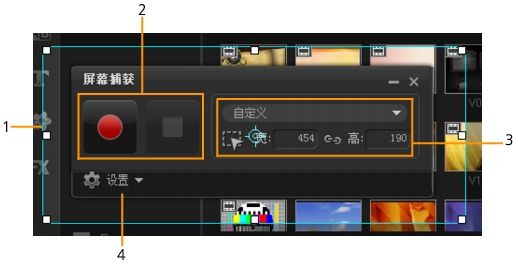
会声会影屏幕捕获基本组件陈述表:
部分描述1捕获区域框指定要捕获的显示区域。2录制控件包含控制屏幕捕获的按钮。3捕获区域框尺寸指定要捕获的活动程序,并在“宽度”和“高度”框中指定捕获区域的准确尺寸。4设置(默认视图)可指定文件、音频、显示和键盘快捷方式设置。
相关阅读